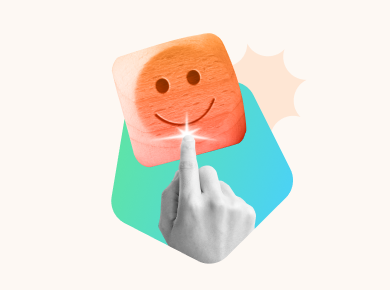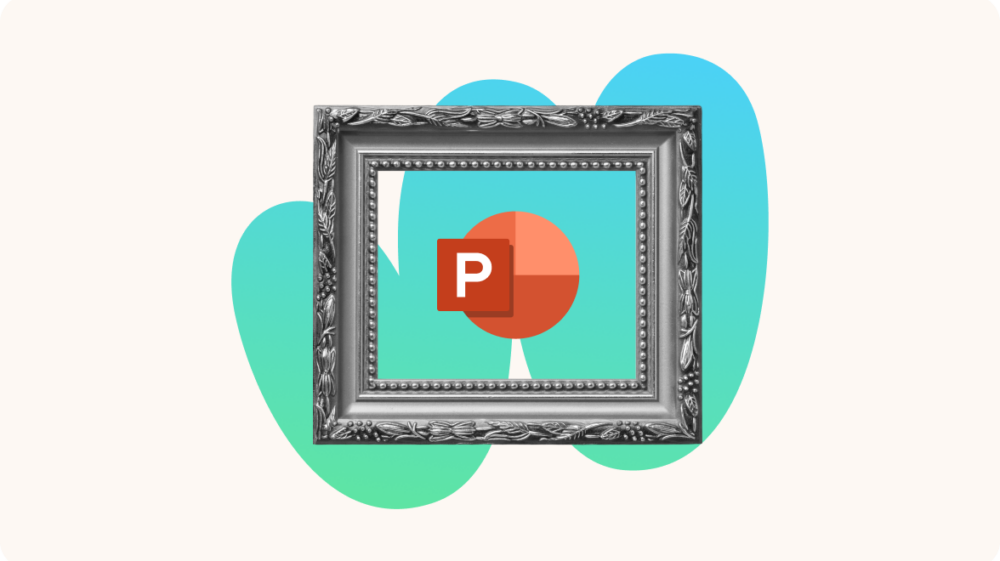
Il formato PowerPoint è assolutamente uno dei più utilizzati dalle aziende, per realizzare presentazioni e corsi di formazione per i dipendenti / studenti. Vi siete però mai chiesti se state usando al meglio il formato PPT?
Un file PPT ha molte potenzialità se si sa come usarlo a lavoro e soprattutto se si dispone di strumenti adeguati per ottimizzare la resa delle informazioni delle diapositive.
In questo nostro articolo vedremo come si chiamano i file creati con PowerPoint, esattamente cosa sia e un utile software per lavorare su una presentazione di grandi dimensioni per un prodotto aziendale che raggiunga il proprio scopo: comunicare efficacemente con ogni diapositiva ogni parte del vostro progetto.
Lavorare sui file PowerPoint è facile con iSpring Suite, un kit di strumenti di creazione intuitivo.
Formato PPT: cos’è?
Il formato di una presentazione per PowerPoint è di norma un PPT, ma esattamente cos’è questa estensione dei file PowerPoint?
I file PPT sono un formato in grado di gestire molteplici tipi di dati: si tratta di una soluzione versatile per chi ha bisogno di testi, immagini, file audio e anche video tutti radunati in un solo spazio, con anche la possibilità di utilizzare elementi interattivi.
Il termine “PPT” significa semplicemente “PowerPoint Presentation”.
File PPT: la sua storia e a cosa serve
Potreste anche chiedervi da quanto tempo viene utilizzato il file PPT: la risposta è dal 1987, quando Microsoft ha creato questo formato per essere quello principale per il software PowerPoint che all’epoca era esclusivo di Apple Macintosh.
È stato per l’esplosione di Windows nel 1997 che l’estensione PPT è diventato più comune a livello mondiale, grazie all’ampio supporto per Microsoft Office 97-2003.
Anche se ancora oggi viene utilizzato, negli anni il PPT è in parte passato in secondo piano e Microsoft ha dato priorità a versioni evolute come Open XML e PPTX. Non preoccupatevi, però, le versioni moderne di PowerPoint supportano anche il vecchio file PPT in tutte le dimensioni.
I principali scopi dei file PPT
Sappiate inoltre che il file PPT con le sue presentazioni ha tanti scopi e può essere usato in modo ampio e variegato.
Gli utenti possono ad esempio di gestire un file PPT per uso personale, ad esempio per organizzare foto digitali in album dinamici oppure per realizzare portfolio dei propri lavori artistici.
Più spesso però il formato della presentazione di PowerPoint è perfetto per usi aziendali, ad esempio per creare report, presentazioni, mettere in mostra grafici o creare proposte che fondano testi, video, suoni e immagini.
Inoltre, soprattutto se supportato da strumenti dedicati, si tratta di un ottimo software per la formazione e-learning. Con un file PPT ben realizzato è possibile creare interi corsi interattivi di dimensioni anche ragguardevoli. Molti siti forniscono corsi in PPT e i file PowerPoint sono ottimi punti di partenza anche per generare poi dei PDF da condividere in versione di sola lettura per lo schermo.
Vantaggi e svantaggi delle presentazioni PowerPoint
È importante anche avere una panoramica di quali siano gli effettivi vantaggi di una presentazione PowerPoint, ma soprattutto è bene avere ben chiaro quali sono i limiti dei file PPT.
Vediamo prima di tutto i punti di forza:
- Grande compatibilità: un file PPTx non funziona solo con PowerPoint, ma anche con Google Slides, WPS Office Presentation, Apple Keynote, i browser web e anche alcuni software dedicati agli smartphone.
- Ampio supporto multimediale: le slide di un PPT possono includere testi, fotografie, video, audio, link e non solo.
- Cambiare formati facilmente: se vi piacere creare con PowerPoint ma poi volete un altro formato, non c’è problema, in pochi clic potete convertire in un PDF, in un MP4 o anche rendere le singole diapositive dei JPEG o PNG.
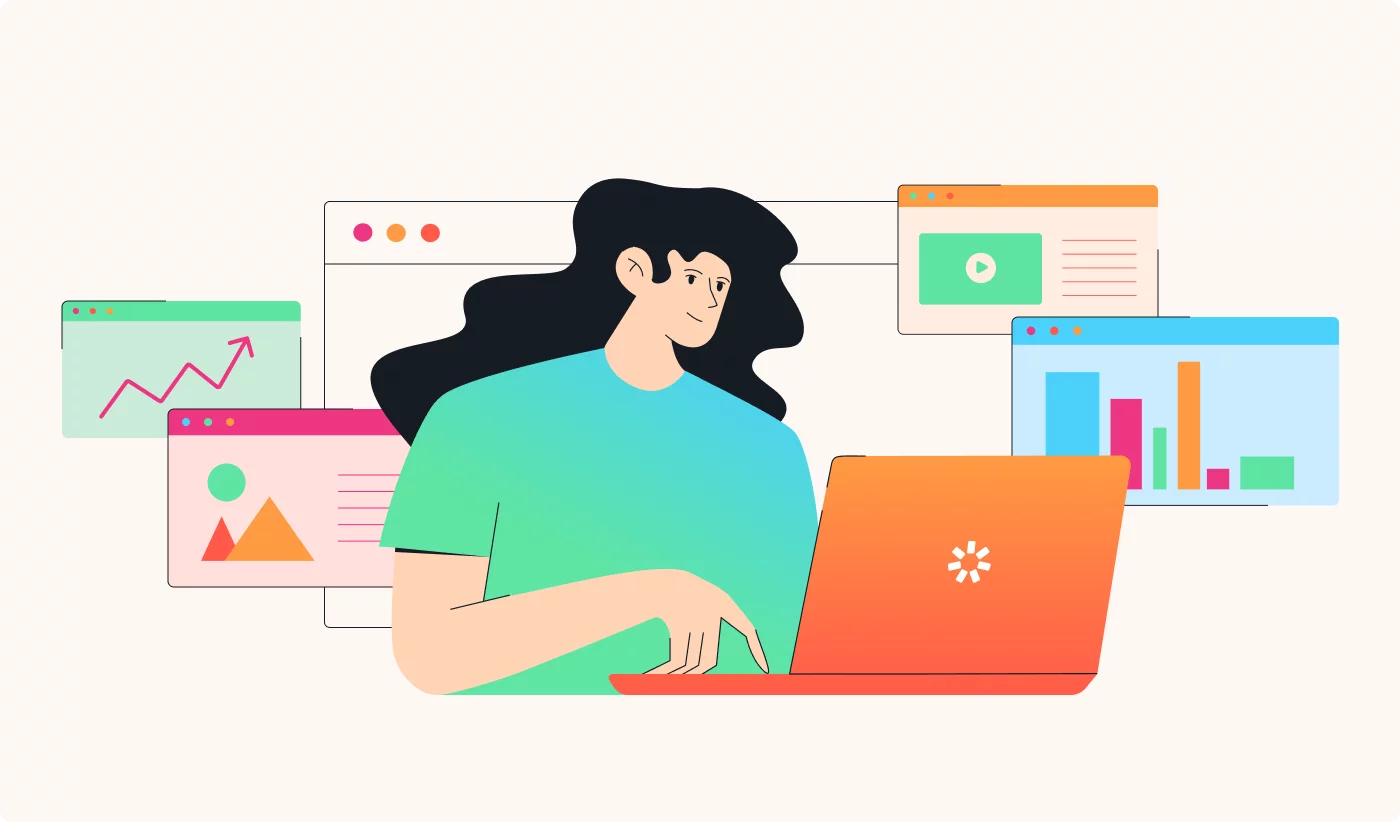
Vediamo invece quali sono gli contro più rilevanti:
- Le presentazioni si legano al sistema operativo e al PC usato e alle volte non funzionano come dovrebbero su computer altrui.
- Le dimensioni della presentazione PowerPoint possono diventare molto grandi e condividerle in rete non è sempre semplice.
- Una presentazione PowerPoint può diventare facilmente caotica se si cerca di inserire troppe informazioni.
Come modificare il formato presentazione PowerPoint
Ammettiamo che vi siete ritrovato in mano una presentazione PowerPoint e avete il desiderio di modificare qualche sezione o anche solo una slide o due.
Prima di fare una modifica, però, è necessario aprire un file PowerPoint: vediamo come si fa a usare il formato dei fogli di PowerPoint su diversi hardware.
Aprire un file PowerPoint su diversi dispositivi
Se usare il formato di PowerPoint con Windows dovete:
- Trovare la presentazione PowerPoint che volete modificare;
- Fare doppio clic oppure clic destro e poi Apri.
Se volete usare il formato di PowerPoint su mac è necessario:
- Scaricare la versione MacOS di Microsoft PowerPoint;
- Oppure usare Keynote di Apple, ma in questo caso potrebbero esserci dei problemi con alcune formattazioni delle presentazioni.
Se siete su Android potete:
- Usare la versione mobile di PowerPoint per aprire il file;
- Oppure usare Presentazioni Google;
- Dovreste trovare il file in Documenti.
Se invece siete su iPhone i passi sono i seguenti:
- Usare la versione mobile per dispositivi Apple di PowerPoint: tenere premuto, seleziona Condividi e trova il software (se l’avete installato);
- Optare per Keynote, se non crea problemi di compatibilità: in questo caso basta un clic.
Come modificare un file PPT
Se volete modificare una presentazione PowerPoint, la scelta più immediata è usare PowerPoint: vista l’ampia compatibilità del prodotto non c’è motivo per cui si debba optare per soluzioni alternative che non supportano appieno le sue funzioni.
Aprite quindi le presentazioni e modificare le diapositive come meglio credete: vi basta selezionare le singole slide a sinistra e usare la barra degli strumenti in alto per inserire o cambiare vari elementi.
Se volete cambiare il nome della presentazione, ricordate che vi basta fare un singolo clic sul file (da computer) e poi scrivere il nuovo nome.
Se volete però avere più opzioni rispetto a quelle offerte da PowerPoint, in termini di modelli, strumenti per la registrazione dello schermo, possibilità di modifica della grafica e un altro po’ di possibilità, sappiate che c’è un tool autoriale che soddisferà per certo la maggior parte se non tutte le vostre necessità in termini di presentazione: ve lo presentiamo qui sotto.
Estensione file PowerPoint e l’uso nell’e-learning
Il formato di file PowerPoint concede molte possibilità a ogni utente ed è possibile realizzare contenuti alquanto raffinati con le diapositive, ma le funzionalità di base del software di Microsoft non sono alle volte sufficienti per poter realizzare dei contenuti e-learning veramente efficaci per il proprio scopo.
Per questo motivo è una buona idea sommare un servizio in abbonamento che aggiunga un bel po’ di funzionalità aggiuntive: uno strumento adeguato è iSpring Suite.
iSpring Suite è facile da usare e veloce da conoscere
iSpring Suite è uno strumento che si integra direttamente in PowerPoint per il sistema operativo Windows e introduce nel programma di Microsoft tutta una serie di benefici ed extra molto interessanti per chi cerca una soluzione più efficace rispetto al software di base ma non desidera dover imparare a usare un servizio completamente nuovo.
-1750226426.png)
Tutte le novità introdotte in iSpring Suite in Microsoft PowerPoint, infatti, si fondono alla perfezione e sono molto semplici da utilizzare, perché l’estetica e il modo in cui sono categorizzate richiama completamente lo stile originale del software: non servono lunghi periodi di adattamento.
I vantaggi di iSpring Suite con il formato PowerPoint
iSpring Suite si inserisce nella barra degli strumenti di PowerPoint, con una propria scheda dedicata che raduna tutte le funzionalità da usare per ogni diapositiva. Potete semplicemente aprire un file già creato e modificare le slide usando le opzioni aggiuntive di iSpring Suite, oppure creare un file .pptx completamente nuovo e generare i contenuti per ogni diapositiva.

Ovviamente vi starete chiedendo quali sono questi contenuti che possono essere creati per le diapositive. Prima di tutto, potete facilmente inserire immagini, come già fa PowerPoint, ma con la versione AI di iSpring Suite avete anche accesso a un ampio catalogo di contenuti pre-confezionati, come immagini di personaggi, sfondi, oggetti e icone, per realizzare le diapositive più adeguate alle vostre necessità.
Se avete bisogno di inserire video nelle diapositive, potete ovviamente farlo e avete anche a disposizione la possibilità di registrare uno screencast (lo schermo) oppure riprendervi con la vostra telecamera e, successivamente, usare un editor potenziato per modificare tutto direttamente dentro la scheda di iSpring di PowerPoint. In questo modo non rischiate di avere problemi di compatibilità con le diapositive e non dovete continuare a spostarvi tra diversi software.
Non è però tutto: come potete vedere nella versione di prova da 14 giorni, potete infatti creare in modo facile e veloce delle diapositive in stile quiz / test, usando 14 diversi tipi di domande: basta inserire il testo in ogni diapositiva e il lavoro è fatto. Potete persino generare in pochi clic una simulazione di dialogo con opzioni e finali multipli, con uno strumento pensato per creare scenari ramificati di varie dimensioni senza bisogno di sapere programmare.
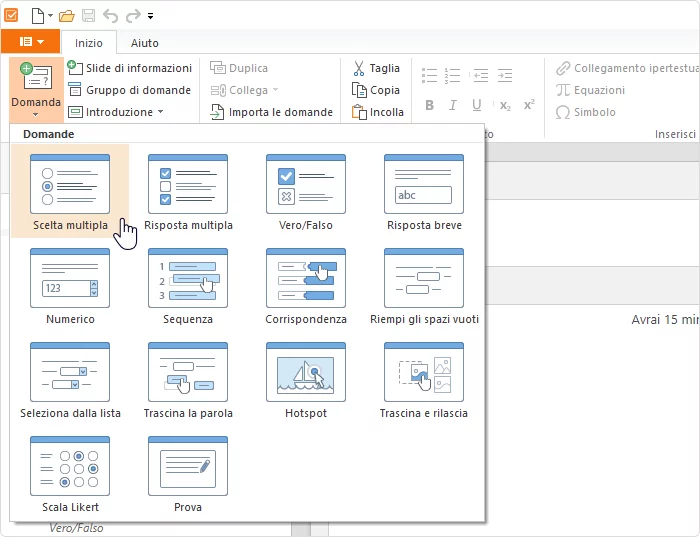
Se volete velocizzare la produzione delle diapositive, sappiate inoltre che iSpring Suite AI offre 2.300 modelli di slide dove inserire solo testo e immagini. Inoltre, sfruttando le funzionalità dell’IA iSpring potete farvi aiutare nel inserire informazioni nelle diapositive o avere idee per quiz.
iSpring Suite supporta tanti formati con Microsoft PowerPoint
Una volta creata una presentazione di Microsoft PowerPoint con iSpring Suite, potete inoltre modificare il formato di un documento PowerPoint e trasformarlo in altri formati. Ad esempio, potete pubblicare le presentazioni tramite un LMS convertendole in SCORM, cmi5, AICC o xAPI.
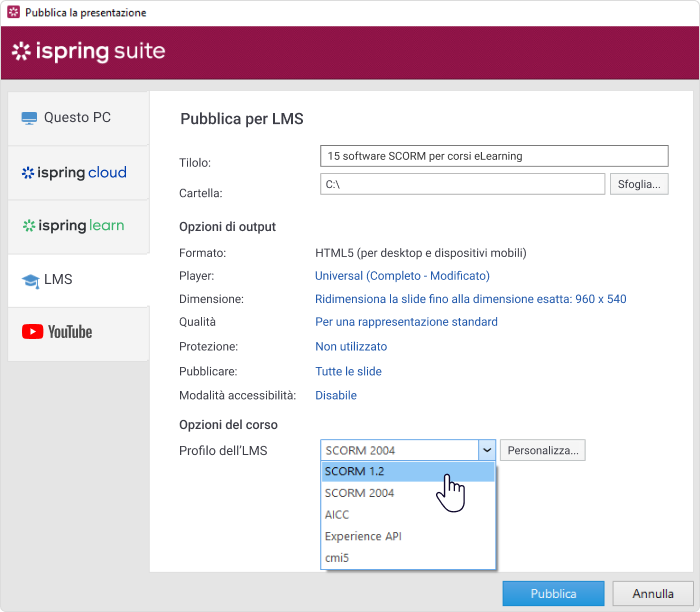
Se invece vi serverebbe un eBook interattivo, potete prendere un file PPT ma anche un file Word o PDF e fare una rapida conversione. Con iSpring ottenete un ampio supporto di formati per l’estensione del file PowerPoint, adatti a ogni situazione.
Inoltre, potete personalizzare il player che riprodurrà il vostro corso, così da dargli lo stile perfetto per rappresentare la vostra azienda, ad esempio con i giusti colori.
iSpring Suite aiuta il lavoro di squadra e vi dà massimo supporto
Creare un corso con iSpring Suite con un file PPT è un procedimento semplice e veloce, ma spesso è meglio lavorare in squadra sul web, soprattutto se si tratta di progetti di grandi dimensioni.
Con iSpring Suite AI potete collaborare con un intero team in modo semplice su una presentazione di qualsiasi dimensione. Per iniziare, usando un account iSpring Cloud AI potete avere tutte le presentazioni a portata di mano e condividerle con un semplice link, oppure incorporare tutto all’interno di un sito web.
-1750228708.png)
Inoltre, potete facilmente invitare il team a collaborare nella creazione del file PPT e revisionare in gruppo la parte della presentazione sulla quale avete dubbi: basta inviare un link e si ha la possibilità di lavorare assieme, lasciare feedback e comunicare direttamente dentro il file per non perdere informazioni inviando email a più persone.
È tutto molto semplice e intuitivo, ma se aveste bisogno di un aiuto extra potete sempre chiedere il supporto al team tecnico di iSpring, che è disponibile 24 ore su 24 e 7 giorni su 7. Potete anche chiedere una demo dal vivo da 30 minuti, durante i quali gli esperti di iSpring vi presentano le funzioni più utili per voi e come usarle, prima di procedere all’acquisto.
Pensieri finali
Arrivati alla fine di questo nostro articolo abbiamo chiaro oramai cosa sia un file pptx di PowerPoint, come cambiare il formato della slide PowerPoint e perché le presentazioni siano utili in più contesti.
Utilizzando il software iSpring Suite potete ottenere il meglio dalle vostre PowerPoint Presentation facendo la differenza in una riunione o in un corso di formazione. Potete vedere subito tutti i vantaggi del formato PowerPoint potenziato da iSpring Suite tramite la prova gratuita da 14 giorni oppure richiedendo una demo dal vivo da 30 minuti.
FAQ
Come si chiamano i file creati con PowerPoint?
I file che vengono generati tramite il programma di Microsoft PowerPoint dispongono di vari nomi e formati. I più comuni per l’estensione per PowerPoint sono quello .pptx (noto anche come presentazione standard), quello .pptm (presentazione con macro) e .potx (modello). Non sono però gli unici perché potete trovare anche .xps, .ppsx e open xml.
Come impostare il formato 16:9 su PowerPoint
Per impostare il formato pagina su PowerPoint e passare al 16:9 (quello tipico di ogni schermo PC) o al formato 4:3 PowerPoint, dovete solo andare nella scheda Progettazione, selezionare Dimensioni diapositiva nella categoria Personalizza (la trovate a destra, in fondo) e infine scegliere il formato PowerPoint 16×9 chiamato Widescreen (letteralmente schermo largo).